
Ubiquiti ,可能对一般用户来说会感到陌生。其实在专业应用领域上,已相当有名气(2018 年第三季度全球企业 WLAN 市场实现强劲增长,Ubiquiti Networks 增幅第一)。
早在 MESH Wi-Fi 流行前,Ubiquiti 所推出的无线 AP 系列,就已经可以通过多个无线 AP 组成一个无线网络,在同一个 SSID 下无限延伸网络。最重要是,通过旗下免费的 UniFi 管理控制软件,可以让网络管理员集中监察、控制、管理各个无线 AP,并可通过汇入实际平面图,即时知道各个AP 的覆盖范围及状态,令整个网络管理变得更容易。
一站式管理所有无线AP
用户可以在官方网站下载一套专为 UniFi 系列而设的控制软件 UniFi Network Controller,就可以一站式管理及控制不同无线 AP 之间的设置及操控。像小编一样初次接触的话,会发现其界面与一般路由器的设置页面有很大差别。通过其简易的界面设计,更方便即时知道各无线 AP 的运作状况,例如点一下各个 AP ,就能看到连线速度、信号等,或者当创建较大的无线网络时,预先建立不同的群组,就可以方便把各种网络设置快速套用,针对群组功能方面,处于统一群组下的 AP 都会广播相同的 SSID,使群组内的 AP 均使用同一个频道,用户当连接后,就会按照与 AP 的距离及信号强度,自动切换至最近的 AP,达到无缝连线。
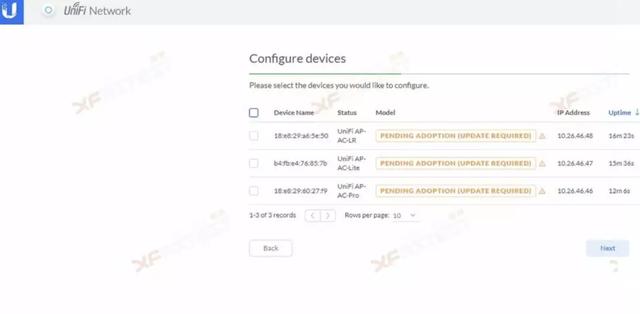
▲设置其实相当简单,在 UniFi 设置页面,可一次过选择所有已连接的无线AP。
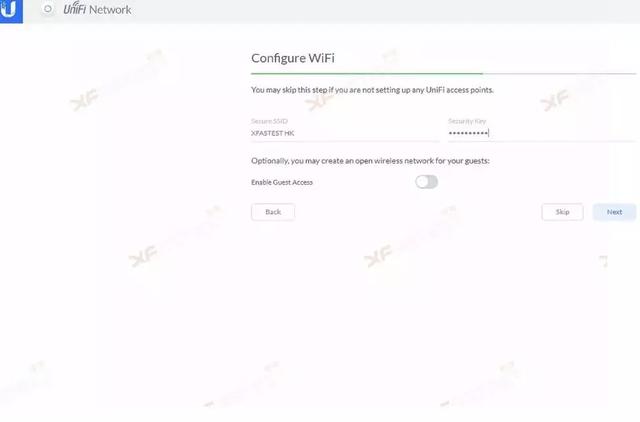
▲然后就只需要像一般路由器设置 SSID 及密码。
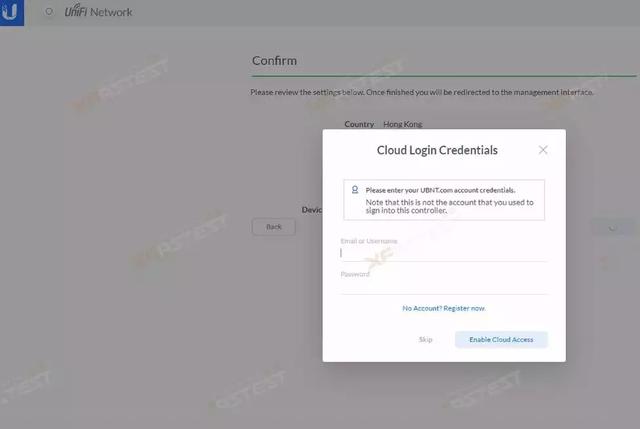
▲另外,网络管理员就可以建立一个云端 UBNT 帐号,方便在何时何地都能进行远程管理。非常值得一提的是 UniFi 用的是混合云技术,即所有的数据、配置都保存在用户本地,UBNT 则是为用户免费提供云接入服务。这样既保证了用户的信息安全,也具有云网络管理的便利性。

▲进入控制页面后其实相当简洁,能够看到已连接及正常运行的设备。
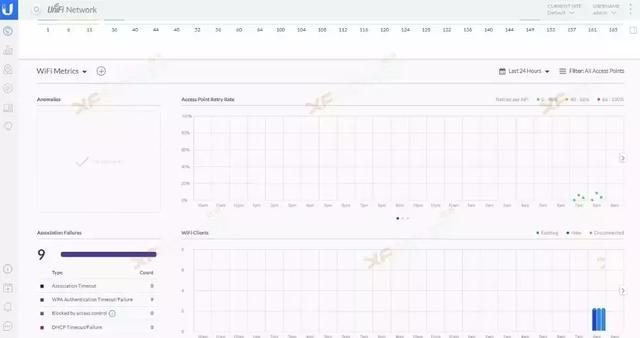
▲可以即时看到 Wi-Fi 网络在不同时段下的流量,方便进行管理。
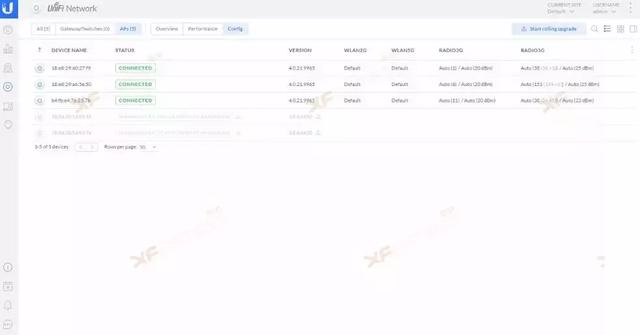
▲在设备一项可以看到各个已连接的装置,通过当中的辨识功能,被选取的 AP 会以闪灯作为识别,方便查找 AP 位置。
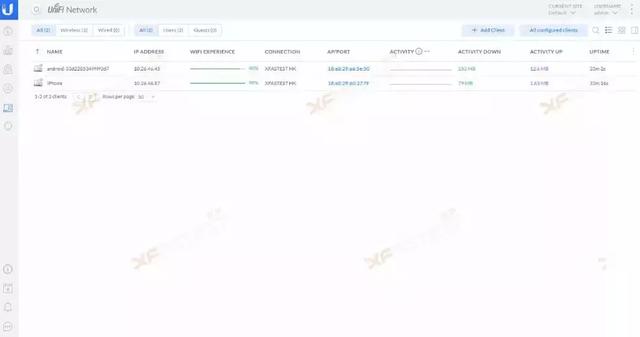
▲亦可以快速查看所有已连接至 AP 的装置,可看到信号强度、已使用的用量及连接时间。
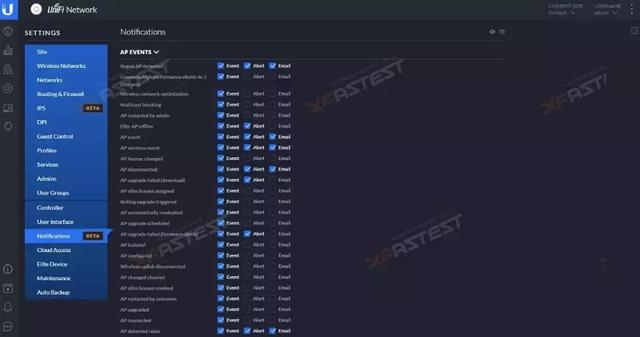
▲另外,在通知功能页面内,可选择当网络出现不同故障或问题时发出提示,让网络管理员可快速进行修正。
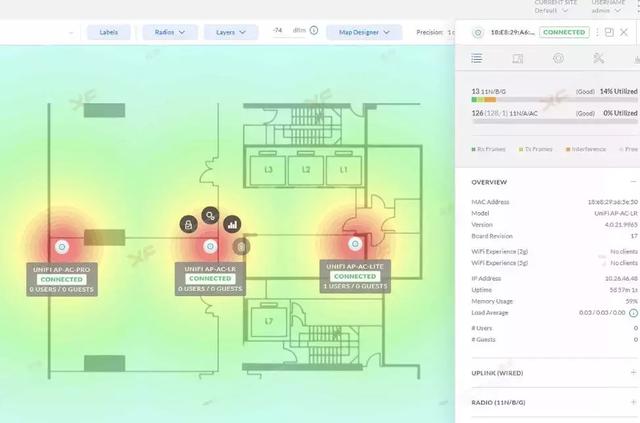
▲可以查看每个独立 AP 的状况。
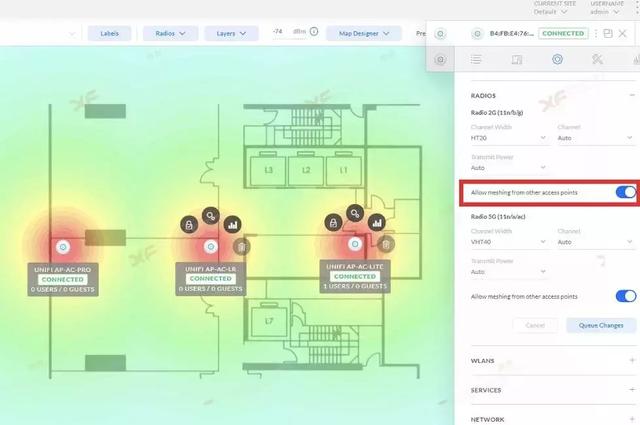
▲亦可以与一般无线路由器一样,为每个信号点选择不同的频道。
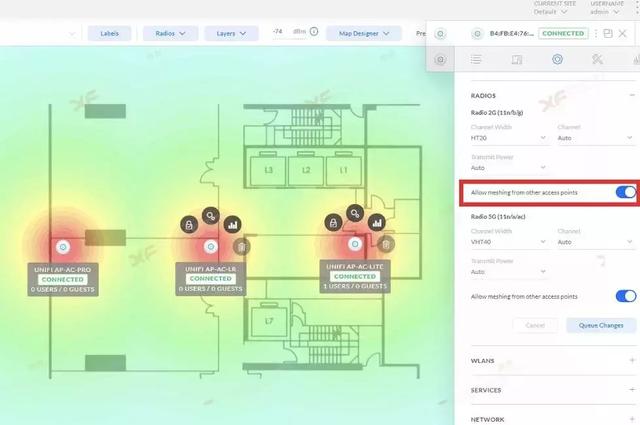
▲拥有与 MESH 相同的功能,已连接的装置就会连接至最接近的 AP。
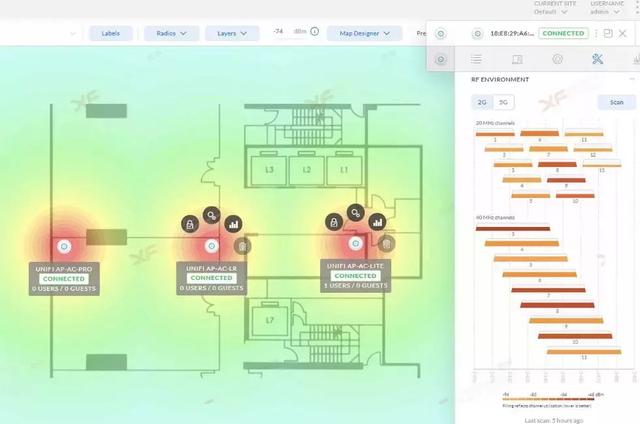
▲通过 RF Scan 功能,就可以知道身处位置附近不同频道的使用情况,选择占用较少的频道可减少干扰问题。
所见即所得的设备摆放位置
如果大家有接触过 MESH Wi-Fi 系统的话,都会有一个疑问:每个路由器的最佳摆放位置,最理想摆放位置当然是信号开始转弱的地方,但实际位置往往要花不少时间去测试。今天介绍的 UniFi 无线 AP 同样支持 MESH 连接功能,并且只需通过 UniFi 的平面图功能,添加家中或办公室的平面图,再把已连接的无线 AP 拉到预想安装位置,就能看到 2.4GHz / 5GHz 的有效覆盖范围,只要把另一个无线 AP 拉到信号开始转弱位置,即可更准确预测整个 Wi-Fi 覆盖范围,达到最佳的接收效果。
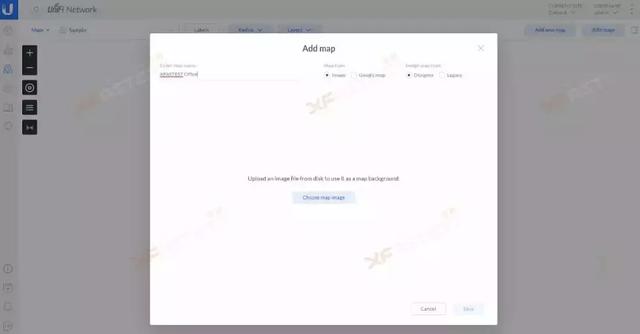
▲ 首先建立一个新的网络地图,对于有多个地点或楼层环境就可分开建立。
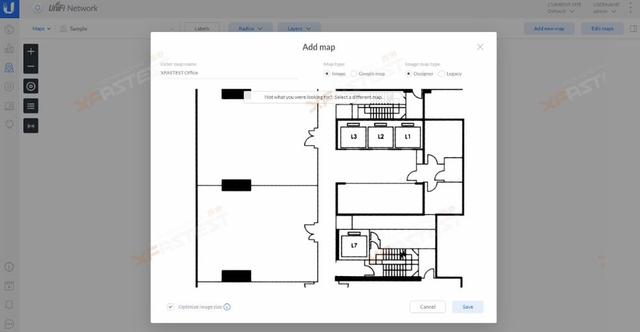
▲ 然后汇入真实的平面图,与及利用内建的工具标示实际距离。还可以选择不同的墙体材质画出平面图,以尽可能真实地模拟出实际环境的衰减系数。
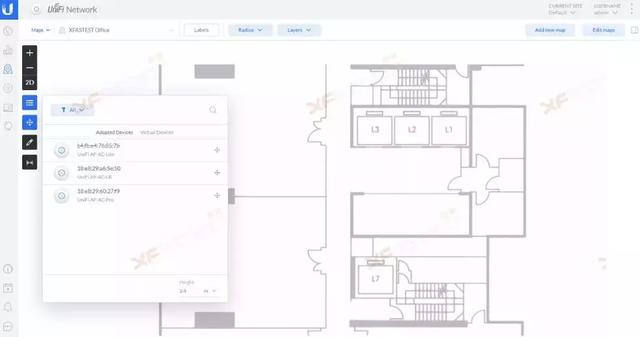
▲ 可以把已连接的 AP 拉放到预想的安装位置。
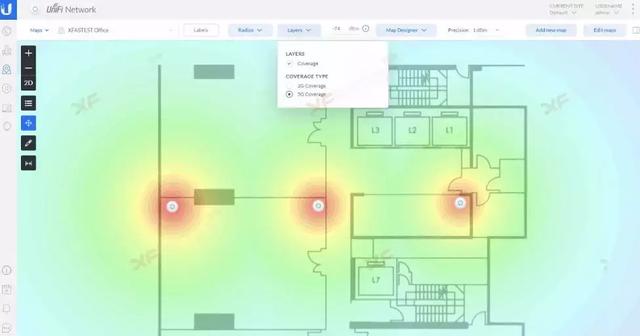
▲ 完成后,可以看到各个 AP 能够覆盖的范围,只需要把各个 AP 的位置安排好,就能达到全面覆盖。
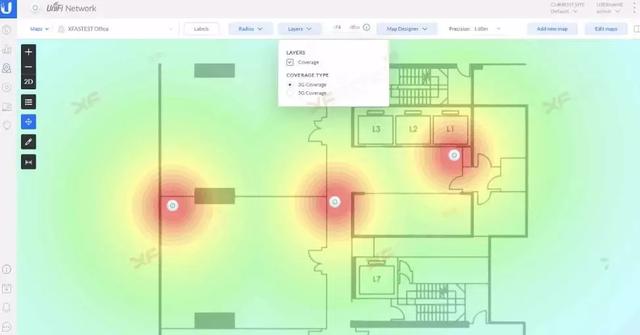
▲更可以分别查看 2.4GHz 或 5GHz 下的网络覆盖范围。
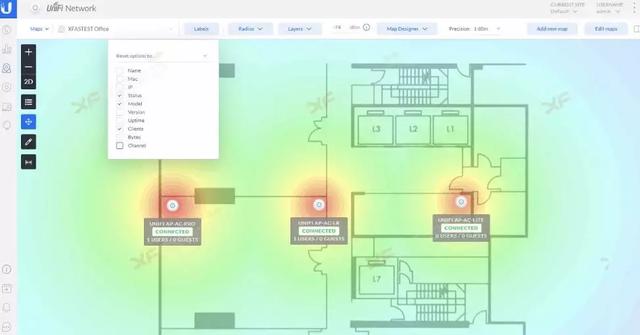
▲为方便管理,用户可以选择不同的预设标签,能够随时显示所需资讯。
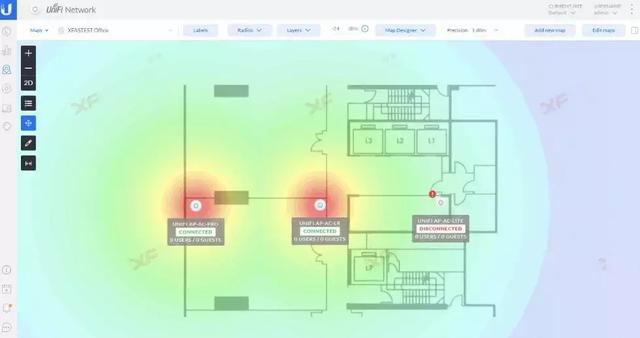
▲当有其中一个 AP 出现问题,在网络地图上就能即时知道位置,令维修检查变得更方便。
PoE 供电设计安装更灵活
整个 Ubiquiti 的概念,其实就是为了方便大家更容易管理及灵活安装,对于商场、办公室或家居面积较大的地方,在已有完善的铺线情况下,使用 Ubiquiti 的产品其实会显得更为方便。
因为组建大型无线网络,最怕就是要迁就电源位置,就算是在家中环境,有时都因为供电位置而影响到路由器的摆位,更不要说办公室甚至更大的应用情况。
今天介绍的三款 Ubiquiti UniFi 无线 AP 系列,其中一个特色就是均采用 PoE 设计,只需要经 LAN 线即可达到供电及传送数据上的需要,而每个无线AP 均配搭一个小型 PoE 适配器或者通过 POE 交换机集中供电,当中有 2 个 LAN 口,一个与 Router 或 Switch 连接,另一个则连接至无线 AP,这个设计的好处,就是可以把 PoE 适配器集中与 Router 或 Switch 摆放,只需要经 LAN 线即可接通不同的无线 AP,令到组建时变得更灵活。

▲每一个无线 AP 都有一个 PoE 适配器,以支持 PoE。

▲同样在背面设有可挂墙设计,以方便整理。
UniFi AC LITE 更适合家居使用
家庭用户想试下 Ubiquiti 的话,这款 UniFi AC LITE 就是不错的入门选择,它采用飞碟型的扁身设计,加上设计上主要是方便家用挂墙设计,用户只需要把它安装在天花板或墙面就可大大节省摆放所需空间。
规格上,这款无线AP 支持 802.11ac 规格,其中 2.4GHz 支持最高3 00Mbps,至于 5GHz 则可支持最高 867Mbps,家用若觉得一只未必能覆盖全屋的话,可按实际情况增加,UniFi 软件便可轻松扩展 Wi-Fi 覆盖范围。


▲每个无线 AP 都有方便挂墙的设计,并且只有一个支持 PoE 的 LAN 口。
UniFi AC LR 室内长距增程
有时虽然家中的面积不是太大,但由于不同的阻碍物又或者墙身较厚的关系,往往一只路由器都未必能足以穿透,达到全屋覆盖,但配搭多只路由器或AP 又未免太过「夸张」。
对于这类家用可选择另一款输出功率较强的 UniFi AC LR,它的机身体积略为较 UniFi LITE 大少少,但通过内建更强输出的天线设计,令到接收距离大大提升,同时令 2.4GHz 下的传输速度提升至最高 450Mbps,至于 5 GHz 则维持 867Mbps 标准。


▲UniFi LR 的背面设计与 UniFi LITE 相似,只是由于内建更强力的天线,因此体积略大。
UniFi AC PRO 3x3 MIMO 速度大提升
始终现时大家已经习惯用手机或平板电脑进行娱乐,当中要即时串流高质影片的话,当然是速度越快越好,以减少播放途中经常出现缓冲烦恼。针对这类高要求家用需要,可选择这款高阶版 UniFi AC PRO 无线 AP,通过内建 3T3R 标准,配合同样支持 MIMO 制式下,令到在 5 GHz 下的速度可达 1300 Mbps,而 2.4 GHz 亦有 450 Mbps。另外,这款无线 AP 还有一个特点,就是在机身上设有 2 个 LAN 口,第二个 LAN 的主要用途,就是方便用户可以通过 Bridge 模式去接驳其他网络装置,以配合不同网络设计上的需要。


▲UniFi PRO 的挂墙架设计就有别于其他两个型号,以承受PRO 更大的体积。

▲基本连接都是把 LAN 线接驳至 MAIN 位置,SECONDARY 则用于 Bridge 模式。
总结
市面上的 MESH 产品确实是较方便,但始终都会出现信号受到不同程度干扰,若果是较入门级的双频产品,在 MESH 后亦有机会出现跌速问题。采用 Ubiquiti 的 UniFi 无线 AP 就可完全解决这个烦恼,所有 AP 均经由 Router 或 Switch 直接连线,再经 UniFi 控制软件,即可达到无缝 Wi-Fi,而且通过软件即可更简单对所有 AP 进行管理及设置,加入专业级 PoE 功能亦令到组建时毋需考虑供电问题,使摆放位置变得更灵活。
























 被折叠的 条评论
为什么被折叠?
被折叠的 条评论
为什么被折叠?








